Wenn Sie den Zugriff auf eine bestimmte App oder sogar Website verhindern möchten, können Sie ein Passwort für das Öffnen dieser App festlegen.
Hierzu können Sie das Tool „Cisdem AppCrypt“ nutzen. Hierbei handelt es sich um ein Shareware-Tool, das Sie drei Tage lang testen und dann kaufen können, um es weiter zu verwenden. Diese App kann ein Passwort für jede App auf Ihrem Computer festlegen und mehr.
Einige Funktionen von Cisdem AppCrypt sind:
- Passwortschutz für Apps: Benutzer können für jede App, die sie schützen möchten, ein Passwort festlegen. Dadurch können nur autorisierte Benutzer die App öffnen.
- Schema: Mit Cisdem AppCrypt können Benutzer Zeitpläne festlegen, wann bestimmte Apps geöffnet werden können. Dies kann für Eltern nützlich sein, die die Bildschirmzeit ihrer Kinder begrenzen möchten.
- Aufzeichnung von Anmeldeversuchen: Die Software zeichnet fehlgeschlagene Anmeldeversuche auf, einschließlich Fotos der Person, die versucht, sich anzumelden (über die eingebaute Kamera des Computers) und den genauen Zeitpunkt des Versuchs.
- Einfache Schnittstelle: Die Software ist benutzerfreundlich und verfügt über eine intuitive Benutzeroberfläche, sodass Benutzer problemlos Apps zur Sicherheitsliste hinzufügen oder daraus entfernen können.
Cisdem AppCrypt ist besonders nützlich für Personen, die ihren Computer mit anderen teilen und bestimmte Apps wie E-Mail-Clients, Chat-Apps oder Finanzsoftware abschirmen möchten. Es hilft auch, versehentlichen Zugriff oder Änderungen durch Kinder zu verhindern.
So sperren Sie jede Anwendung mit einem Passwort in Windows 11 oder 10
Wie bereits erwähnt, funktioniert Cisdem AppCrypt sehr einfach.
U Laden Sie zunächst die Cisdem AppCrypt-App auf Ihren Computer herunter. Nach der Installation werden Sie aufgefordert, ein Master-Passwort festzulegen. Dieses Master-Passwort wird zum Entsperren der App oder Website sowie zum Entsperren der Cisdem AppCrypt-Einstellungen verwendet.
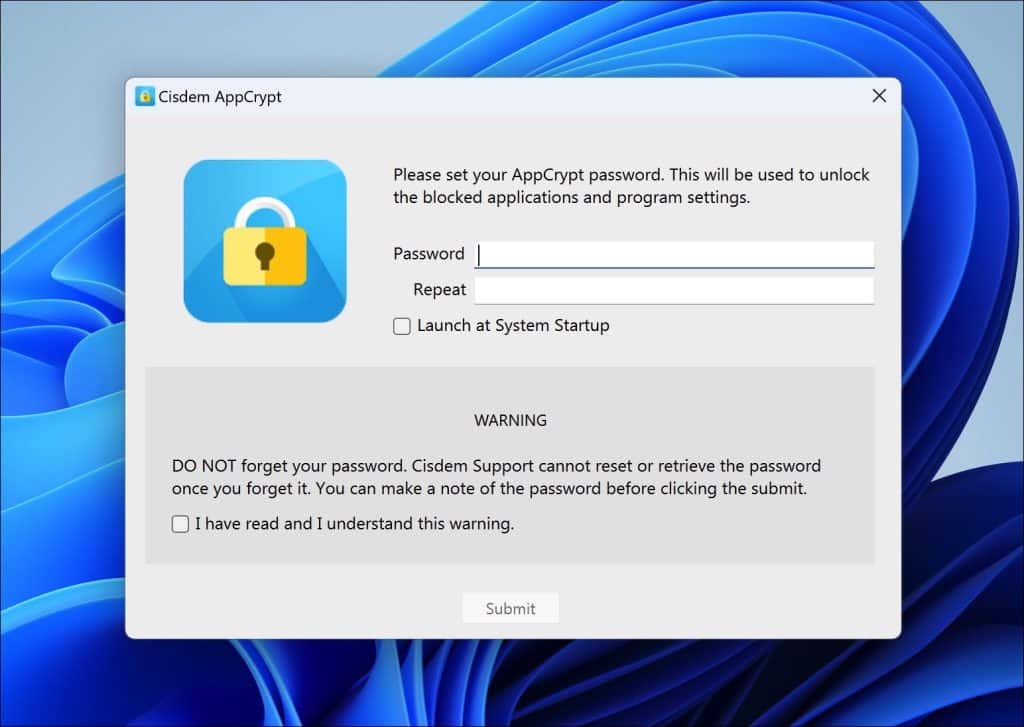
Nachdem Sie ein Master-Passwort festgelegt haben, können Sie eine App hinzufügen. Dies erreichen Sie, indem Sie die ausführbare Datei (.exe) auf das Fenster ziehen oder durch Anklicken hinzufügen.
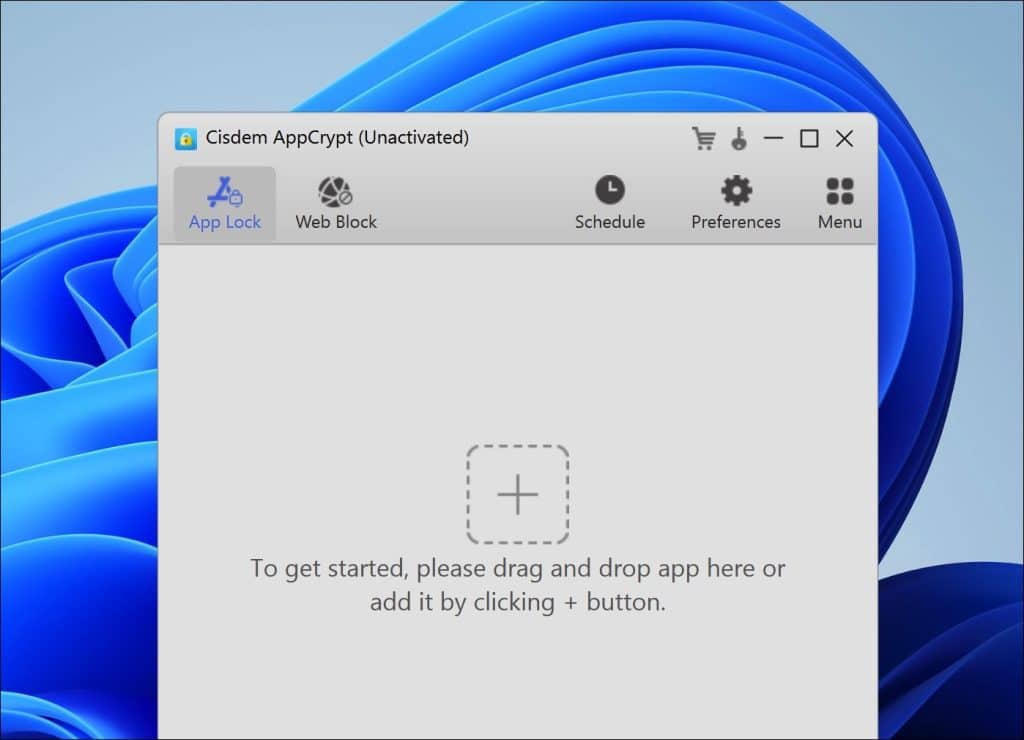
Nachdem Sie die App hinzugefügt haben, können Sie einen Zeitplan dafür festlegen, indem Sie auf die Uhr im Symbol klicken. Mit einem Klick auf das Papierkorb-Symbol löschen Sie die App wieder.
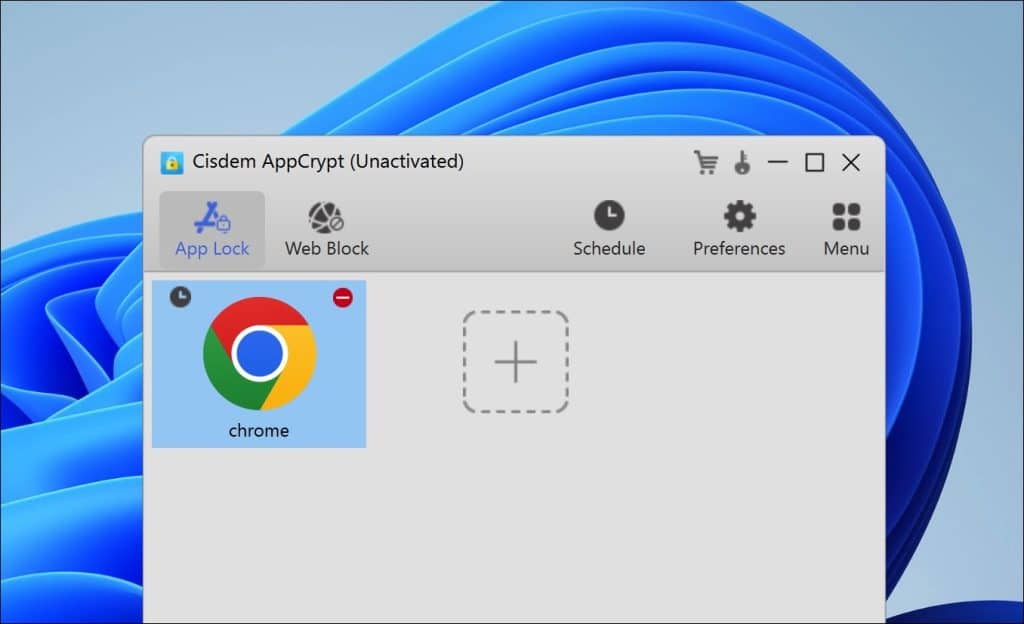
Sobald Sie die App hinzugefügt haben, ist das Passwort für diese App sofort aktiv. Wenn Sie die App geöffnet hatten, schließen Sie sie und öffnen Sie sie erneut. Sie werden nun sehen, dass Sie sofort nach einem Passwort gefragt werden, um die App zu öffnen.
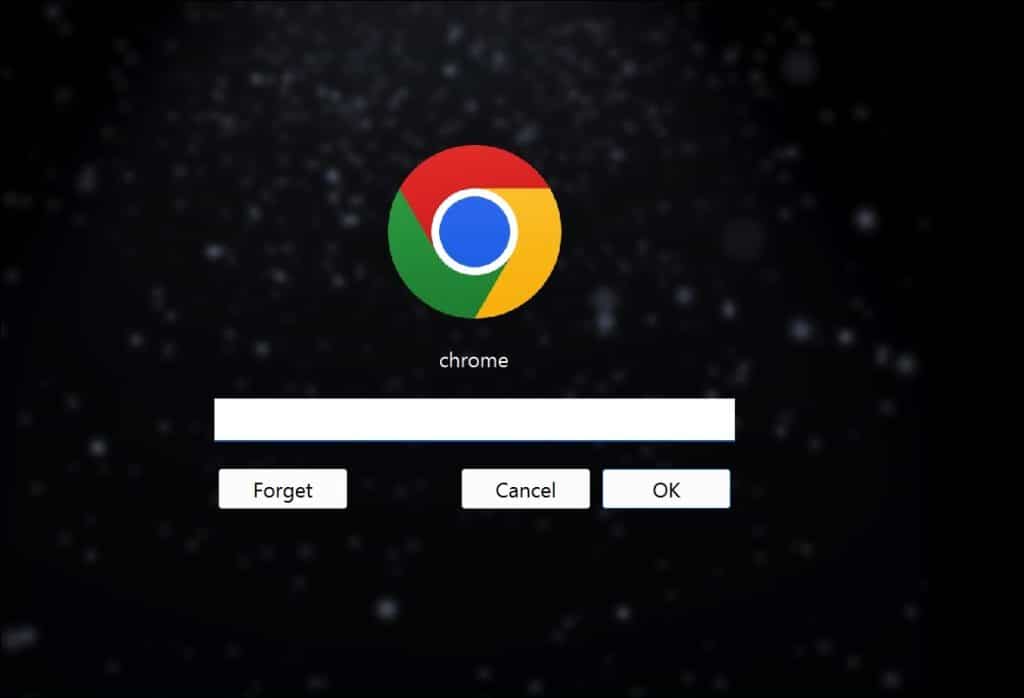
Erst nach Eingabe des richtigen Passworts können Sie die App erneut öffnen. Wenn Sie das Passwort vergessen haben, klicken Sie auf „Vergessen“. Anschließend erhalten Sie von den Entwicklern einen Geheimcode zur Freigabe der App. Stellen Sie daher sicher, dass Sie das Master-Passwort speichern, damit Sie es nicht vergessen.
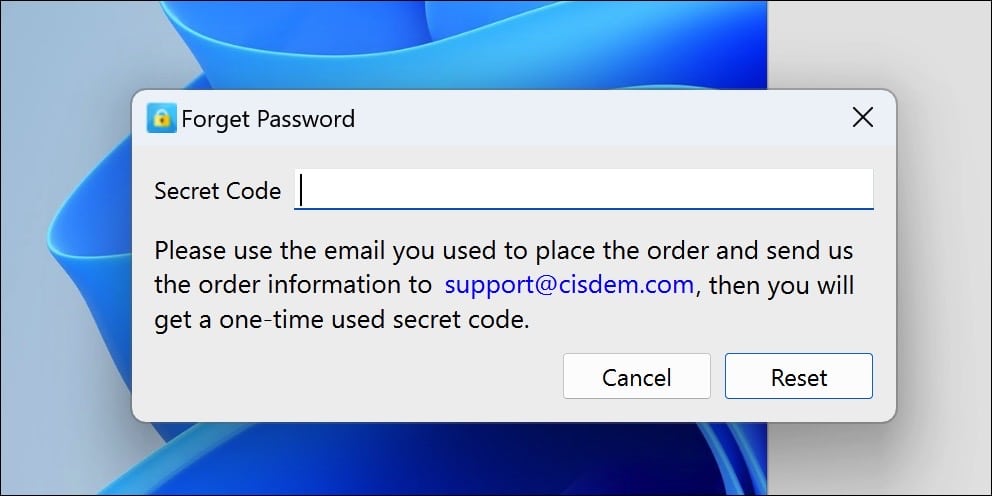
In den Einstellungen von Cisdem AppCrypt können Sie bestimmte Einstellungen festlegen, z. B. dass die App automatisch mit Windows gestartet wird. Aufgabenmanagement Block und Block-Eingabeaufforderung. Sie können beim Blockieren einer App auch ein eigenes Hintergrundbild festlegen und natürlich das Master-Passwort ändern.
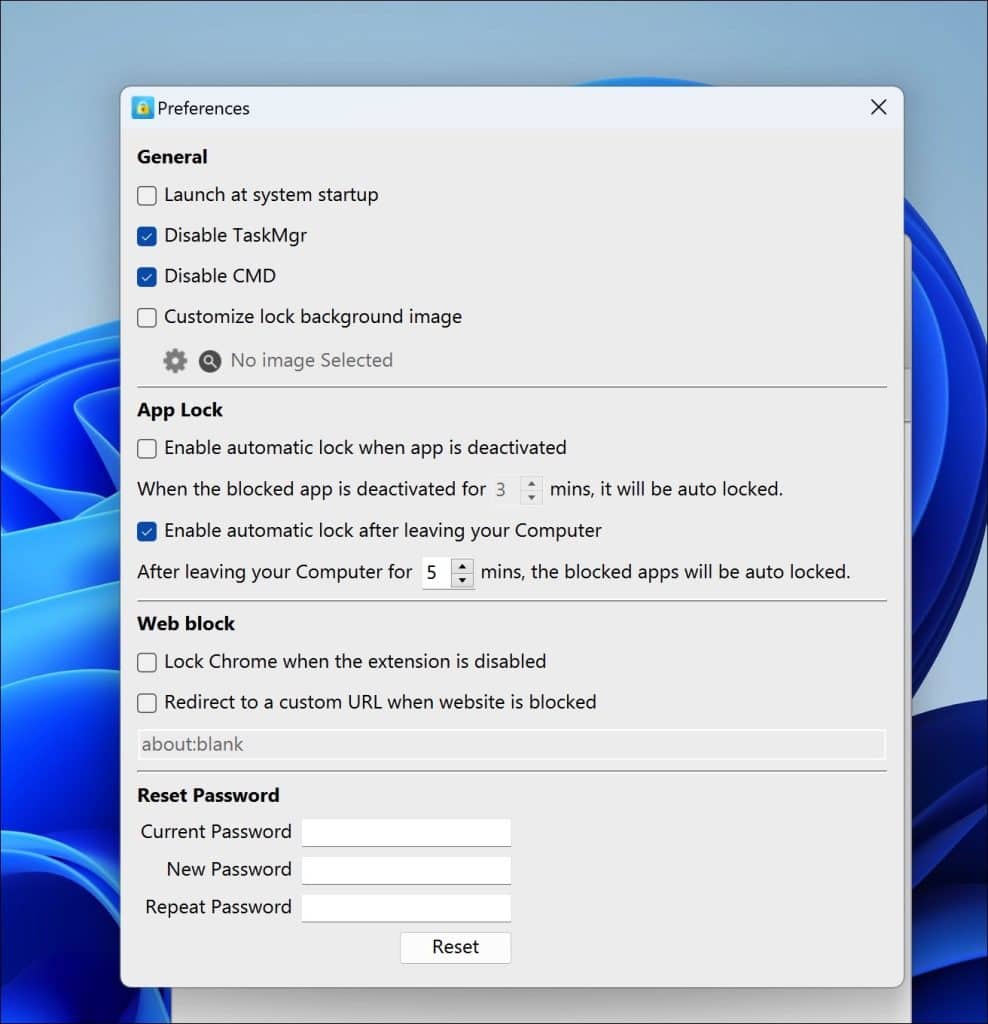
Ich hoffe, Sie damit informiert zu haben. Vielen Dank fürs Lesen!
Lesen Sie weiter: Blockieren Sie die Website-Domänenerweiterung in Windows 11 oder 10.


Tolle App funktioniert perfekt